Подключение к источнику данных
Настройка свойств подключения к источнику данных для страницы доступа к данным выполняется с помощью специального диалогового окна. Это может потребоваться, если необходимо изменить источник данных, к которому подключена страница, или если источник данных нужно переместить в другую папку, например, чтобы предоставить к нему общий доступ в сети или опубликовать его вместе со страницей, переместив их на Web-сервер организации.
Чтобы отобразить диалоговое окно свойств подключения:
- В режиме Конструктора страницы доступа к данным откройте Список полей (кнопка Список полей (Field List) на панели инструментов Макет страницы (Page View)).
- Нажмите кнопку Свойства подключения для страницы (Page connection properties), которая находится вверху в окне Список полей (Field List).
Появится диалоговое окно Data Link Properties (Свойства подключения), позволяющее настроить параметры подключения к источнику данных для этой страницы (рис. 12.26).
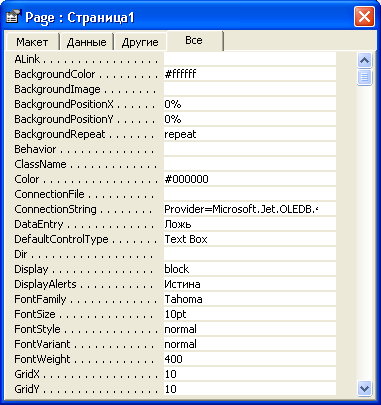
Рис. 12.26. Диалоговое окно Data Link Properties
На вкладке Connection (Подключение) в соответствующем поле ввода задайте правильное имя и местоположение файла с данными (можно использовать для этого кнопку с многоточием (…), отображающую стандартное окно открытия файла). Проверьте возможность подключения, нажав кнопку Test Connection (Проверить подключение). Если все в порядке, два раза нажмите кнопку ОК, в результате чего данное диалоговое окно закроется. Перед закрытием страницы доступа к данным сохраните ее, чтобы сохранить установленные параметры подключения.
Замечание
Сведения о подключении страницы сохраняются в ее свойстве ConnectionString (Строка подключения). Его значение можно изменять непосредственно в окне свойств страницы доступа к данным (см. рис. 12.35), а не только в окне свойств подключения.
Внимание
При создании страницы доступа к данным или подключении Web-страницы, созданной не в Microsoft Access, когда уже имеется открытая база данных Microsoft Access или проект Microsoft Access, страница автоматически подключается к открытой базе данных, а сведения о подключении сохраняются в свойстве ConnectionString страницы.
Параметры подключения к источнику данных могут быть заданы и в файле подключения, указанном в свойстве ConnectionFile (Файл подключения) в окне свойств страницы. Чтобы создать такой файл, можно воспользоваться Построителем. Для этого нажмите кнопку с многоточием (…) справа от поля свойства ConnectionFile. Появится диалоговое окно, представленное на рис. 12.27. Выберите папку и укажите существующий файл подключения или создайте его с помощью Мастера подключения данных (Data Connection Wizard), который вызывается нажатием кнопки Создать (New Source). Файл подключения содержит строку подключения. Ее можно отредактировать, открыв этот файл в текстовом редакторе, например "Блокноте" (Notepad) Windows, и найдя тэг <odc:ConnectionString>.
— Регулярная проверка качества ссылок по более чем 100 показателям и ежедневный пересчет показателей качества проекта.
— Все известные форматы ссылок: арендные ссылки, вечные ссылки, публикации (упоминания, мнения, отзывы, статьи, пресс-релизы).
— SeoHammer покажет, где рост или падение, а также запросы, на которые нужно обратить внимание.
SeoHammer еще предоставляет технологию Буст, она ускоряет продвижение в десятки раз, а первые результаты появляются уже в течение первых 7 дней. Зарегистрироваться и Начать продвижение

Рис. 12.27. Диалоговое окно Выбор источника данных
